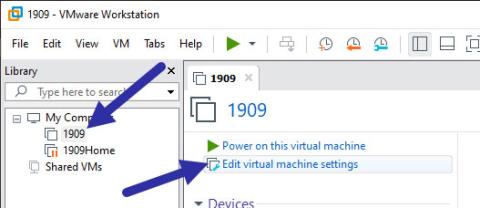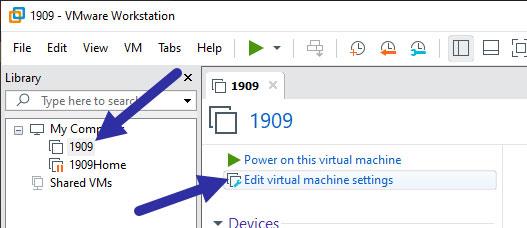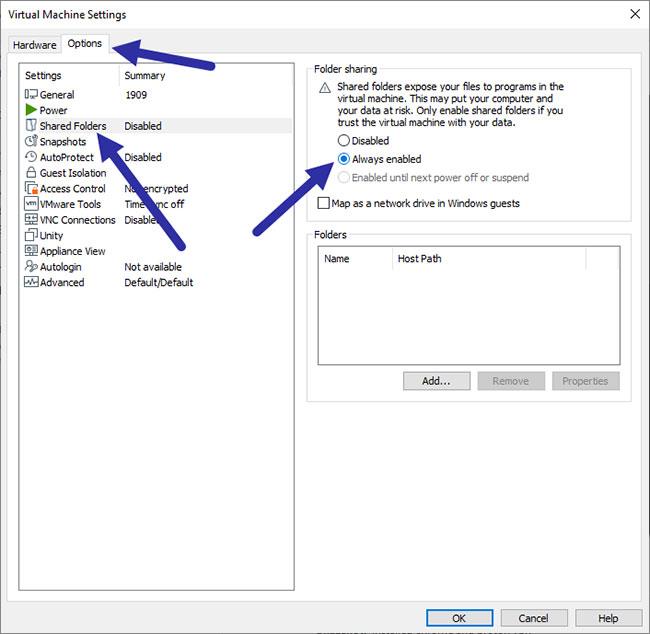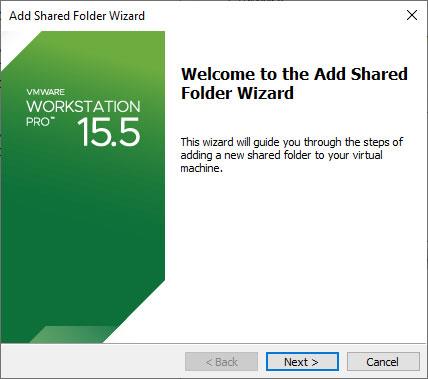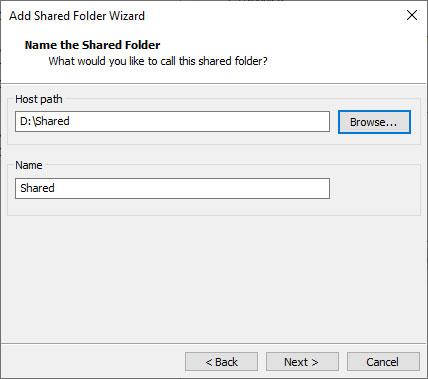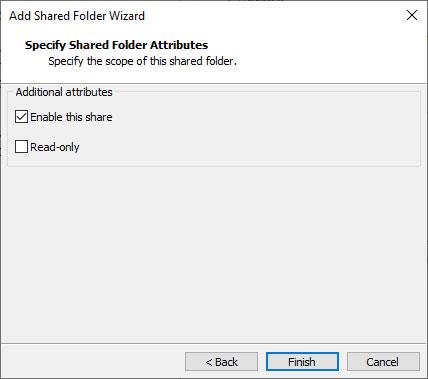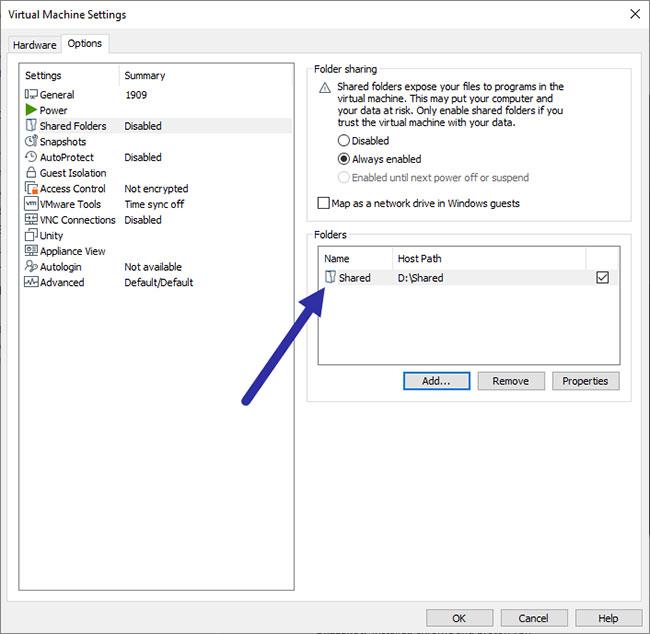For hurtigt at dele filer mellem klient og server kan du oprette en delt VMware-mappe og automatisk montere den. Sådan gør du det.
Bemærk : Trinene vist nedenfor kan også anvendes i Windows 8 og Windows 7.
Trin til at oprette en delt VMware-mappe
VMware gør det ret nemt at tilføje en delt mappe. Før du fortsætter, skal du sikre dig, at du har VMware Tools installeret i gæsteoperativsystemet. Uden VMware Tools installeret kan gæsteoperativsystemet ikke registrere den delte mappe på grund af driverproblemer.
Bemærk : Denne artikel testes i VMware-arbejdsstation. Men selvom du bruger VMware Player, er trinene meget ens.
1. Åbn VMware-applikationen ved at søge efter den i menuen Start eller dobbeltklikke på skrivebordsikonet.
2. Efter åbning af VMware skal du sørge for, at målgæsteoperativsystemet er lukket helt ned. dvs. den skal ikke være i kørende eller pausetilstand. Ellers kan du ikke tilføje en delt mappe.
3. Når du har bekræftet, at VM'en er deaktiveret, skal du vælge den i venstre panel og klikke på "Rediger indstillinger for virtuelle maskiner" .
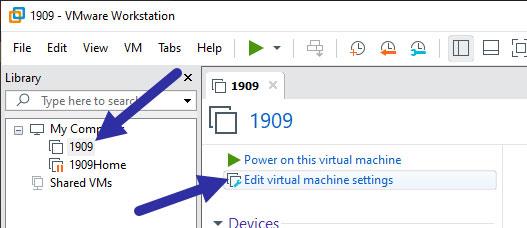
Klik på "Rediger indstillinger for virtuelle maskiner".
Hvis du bruger VMware Player, vil du se den samme mulighed i nederste højre hjørne.
4. I vinduet Virtual Machine Settings skal du gå til fanen "Options". Her skal du vælge "Delte mapper" i venstre panel. Vælg derefter indstillingen "Altid aktiveret" i højre panel og klik på knappen "Tilføj".
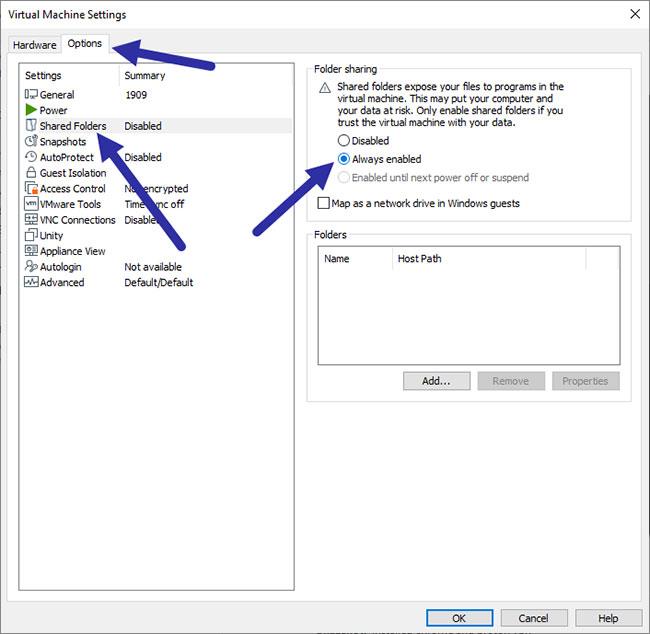
Klik på knappen "Tilføj".
5. Klik på knappen "Næste" i guiden. Klik nu på knappen "Gennemse" og vælg den mappe, du vil dele med gæsteoperativsystemet. Indtast et navn i feltet "Navn". Klik på Næste for at fortsætte.
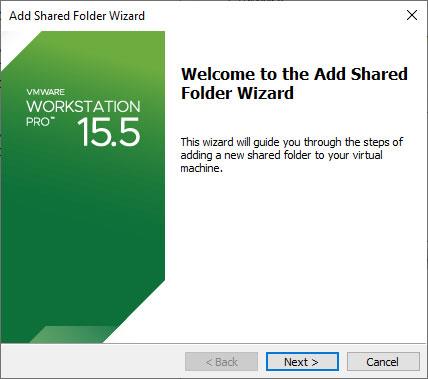
Klik på knappen "Næste".
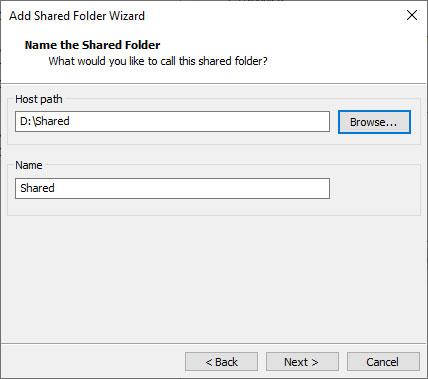
Klik på knappen "Gennemse".
6. Vælg her "Aktiver denne deling" og klik på knappen "Udfør".
(Valgfrit) Hvis du ønsker, at den delte mappe skal være skrivebeskyttet, skal du vælge "Skrivebeskyttet". Når du vælger denne mulighed, kan du få adgang til filer i den delte mappe, men du kan ikke skrive eller ændre filer fra gæsteoperativsystemet. At tillade skrivebeskyttet er bedre ud fra et sikkerhedsperspektiv.
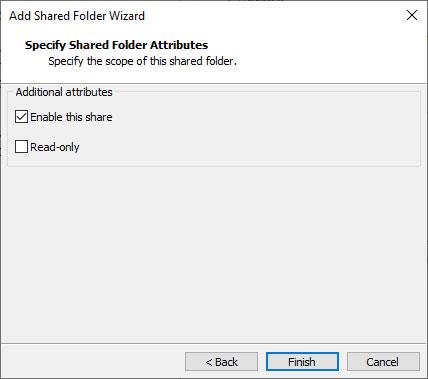
At tillade skrivebeskyttet er bedre ud fra et sikkerhedsperspektiv
7. Du kan se den delte mappe tilføjet i afsnittet "Mapper". Ved at klikke på knappen "Tilføj" kan du tilføje så mange delte mapper, som du vil. Klik på knappen "OK" for at gemme ændringerne.
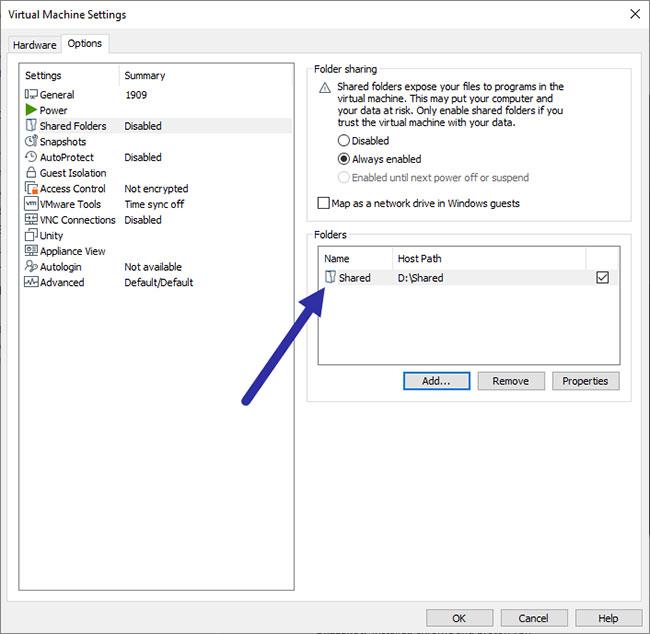
Klik på knappen "OK" for at gemme ændringerne